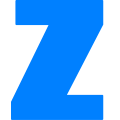JSP参考手册-新
什么是Java Server Pages?
JSP全称Java Server Pages,是一种动态网页开发技术。它使用JSP标签在HTML网页中插入Java代码。标签通常以<%开头以%>结束。
JSP是一种Java servlet,主要用于实现Java web应用程序的用户界面部分。网页开发者们通过结合HTML代码、XHTML代码、XML元素以及嵌入JSP操作和命令来编写JSP。
JSP通过网页表单获取用户输入数据、访问数据库及其他数据源,然后动态地创建网页。
JSP标签有多种功能,比如访问数据库、记录用户选择信息、访问JavaBeans组件等,还可以在不同的网页中传递控制信息和共享信息。
为什么使用JSP?
JSP程序与CGI程序有着相似的功能,但和CGI程序相比,JSP程序有如下优势:
- 性能更加优越,因为JSP可以直接在HTML网页中动态嵌入元素而不需要单独引用CGI文件。
- 服务器调用的是已经编译好的JSP文件,而不像CGI/Perl那样必须先载入解释器和目标脚本。
- JSP基于Java Servlets API,因此,JSP拥有各种强大的企业级Java API,包括JDBC,JNDI,EJB,JAXP等等。
- JSP页面可以与处理业务逻辑的servlets一起使用,这种模式被Java servlet 模板引擎所支持。
最后,JSP是Java EE不可或缺的一部分,是一个完整的企业级应用平台。这意味着JSP可以用最简单的方式来实现最复杂的应用。
JSP的优势
以下列出了使用JSP带来的其他好处:
- 与ASP相比:JSP有两大优势。首先,动态部分用Java编写,而不是VB或其他MS专用语言,所以更加强大与易用。第二点就是JSP易于移植到非MS平台上。
- 与纯 Servlets相比:JSP可以很方便的编写或者修改HTML网页而不用去面对大量的println语句。
- 与SSI相比:SSI无法使用表单数据、无法进行数据库链接。
- 与JavaScript相比:虽然JavaScript可以在客户端动态生成HTML,但是很难与服务器交互,因此不能提供复杂的服务,比如访问数据库和图像处理等等。
- 与静态HTML相比:静态HTML不包含动态信息。
接下来呢?
我们将会带您一步一步地来搭建JSP运行环境,这需要有一定的Java基础。
如果您还未学过Java,可以先学习我们为您提供的Java教程。
JSP 开发环境搭建
JSP开发环境是您用来开发、测试和运行JSP程序的地方。
本节将会带您搭建JSP开发环境,具体包括以下几个步骤。
配置Java开发工具(JDK)
这一步涉及Java SDK的下载和PATH环境变量的配置。
您可以从Oracle公司的Java页面中下载SDK:Java SE Downloads
Java SDK下载完后,请按照给定的指示来安装和配置SDK。最后,通过设置PATH和JAVA_HOME环境变量来指明包括java和javac的文件夹路径,通常是java_install_dir/bin和java_install_dir。
假如您用的是Windows系统并且SDK的安装目录为C::\jdk1.5.0_20,那么您就需要在 C:\autoexec.bat 文件中添加以下两行:
set PATH=C:\jdk1.5.0_20\bin;%PATH% set JAVA_HOME=C:\jdk1.5.0_20
或者,在Windows NT/2000/XP下,您可以直接右击我的电脑图标,选择属性,然后高级,然后环境变量,接下来您就可以很方便地设置PATH变量并且确定退出就行了。
在Linux/Unix系统下,如果SDK的安装目录为/usr/local/jdk1.5.0_20并且使用的是C shell,那么您就需要在.cshrc文件中添加以下两行:
setenv PATH /usr/local/jdk1.5.0_20/bin:$PATH setenv JAVA_HOME /usr/local/jdk1.5.0_20
或者,假如您正在使用类似于Borland JBuilder、Eclipse、IntelliJ IDEA和Sun ONE Studio这样的集成开发环境,可以试着编译并运行一个简单的程序来确定IDE(集成开发环境)是否已经知道 SDK的安装目录。
本步骤你也可以参考本站Java开发环境配置章节的教程。
设置Web服务器:Tomcat
目前,市场上有很多支持JSP和Servlets开发的Web服务器。他们中的一些可以免费下载和使用,Tomcat就是其中之一。
Apache Tomcat是一个开源软件,可作为独立的服务器来运行JSP和Servlets,也可以集成在 Apache Web Server中。以下是Tomcat的配置方法:
- 下载最新版本的Tomcat:http://tomcat.apache.org/。
- 下载完安装文件后,将压缩文件解压到一个方便的地方,比如Windows下的C:\apache-tomcat-5.5.29目录或者Linux/Unix下的/usr/local/apache-tomcat-5.5.29目录,然后创建CATALINA_HOME环境变量指向这些目录。
在Windows机器下,Tomcat可以通过执行以下命令来启动:
%CATALINA_HOME%\bin\startup.bat 或者 C:\apache-tomcat-5.5.29\bin\startup.bat
在Linux/Unix机器下,Tomcat可以通过执行以下命令来启动:
$CATALINA_HOME/bin/startup.sh 或者 /usr/local/apache-tomcat-5.5.29/bin/startup.sh
成功启动Tomcat后,通过访问http://localhost:8080/便可以使用Tomcat自带的一些web应用了。假如一切顺利的话,您应该能够看到以下的页面:
更多关于配置和运行Tomcat的信息可以在Tomcat提供的文档中找到,或者去Tomcat官网查阅:http://tomcat.apache.org。
在Windows机器下,Tomcat可以通过执行以下命令来停止:
%CATALINA_HOME%\bin\shutdown 或者 C:\apache-tomcat-5.5.29\bin\shutdown
在Linux/Unix机器下,Tomcat可以通过执行以下命令来停止:
$CATALINA_HOME/bin/shutdown.sh 或者 /usr/local/apache-tomcat-5.5.29/bin/shutdown.sh
设置CLASSPATH环境变量
由于servlets不是Java SE的一部分,所以您必须标示出servlet类的编译器。
假如您用的是Windows机器,您需要在C:\autoexec.bat文件中添加以下两行:
set CATALINA=C:\apache-tomcat-5.5.29 set CLASSPATH=%CATALINA%\common\lib\jsp-api.jar;%CLASSPATH%
或者,在Windows NT/2000/XP下,您只要右击我的电脑,选择属性,然后点击高级,然后点击环境变量,接下来便可以设置CLASSPATH变量并且确定退出即可。
在Linux/Unix机器下,假如您使用的是C shell,那么您就需要在.cshrc文件中添加以下两行:
setenv CATALINA=/usr/local/apache-tomcat-5.5.29 setenv CLASSPATH $CATALINA/common/lib/jsp-api.jar:$CLASSPATH
注意:如果您的开发路径是C:\JSPDev (Windows)或者 /usr/JSPDev (Linux/Unix),那么您就需要将这些路径添加进CLASSPATH变量中。
JSP 结构
网络服务器需要一个JSP引擎,也就是一个容器来处理JSP页面。容器负责截获对JSP页面的请求。本教程使用内嵌JSP容器的Apache来支持JSP开发。
JSP容器与Web服务器协同合作,为JSP的正常运行提供必要的运行环境和其他服务,并且能够正确识别专属于JSP网页的特殊元素。
下图显示了JSP容器和JSP文件在Web应用中所处的位置。
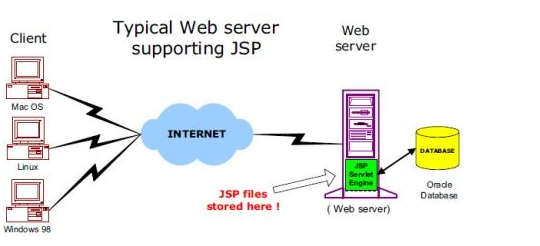
JSP处理
以下步骤表明了Web服务器是如何使用JSP来创建网页的:
- 就像其他普通的网页一样,您的浏览器发送一个HTTP请求给服务器。
- Web服务器识别出这是一个对JSP网页的请求,并且将该请求传递给JSP引擎。通过使用URL或者.jsp文件来完成。
- JSP引擎从磁盘中载入JSP文件,然后将它们转化为servlet。这种转化只是简单地将所有模板文本改用println()语句,并且将所有的JSP元素转化成Java代码。
- JSP引擎将servlet编译成可执行类,并且将原始请求传递给servlet引擎。
- Web服务器的某组件将会调用servlet引擎,然后载入并执行servlet类。在执行过程中,servlet产生HTML格式的输出并将其内嵌于HTTP response中上交给Web服务器。
- Web服务器以静态HTML网页的形式将HTTP response返回到您的浏览器中。
- 最终,Web浏览器处理HTTP response中动态产生的HTML网页,就好像在处理静态网页一样。
以上提及到的步骤可以用下图来表示:

一般情况下,JSP引擎会检查JSP文件对应的servlet是否已经存在,并且检查JSP文件的修改日期是否早于servlet。如果JSP文件的修改日期早于对应的servlet,那么容器就可以确定JSP文件没有被修改过并且servlet有效。这使得整个流程与其他脚本语言(比如PHP)相比要高效快捷一些。
总的来说,JSP网页就是用另一种方式来编写servlet而不用成为Java编程高手。除了解释阶段外,JSP网页几乎可以被当成一个普通的servlet来对待。
JSP 生命周期
理解JSP底层功能的关键就是去理解它们所遵守的生命周期。
JSP生命周期就是从创建到销毁的整个过程,类似于servlet生命周期,区别在于JSP生命周期还包括将JSP文件编译成servlet。
以下是JSP生命周期中所走过的几个阶段:
- 编译阶段:
- servlet容器编译servlet源文件,生成servlet类
- 初始化阶段:
- 加载与JSP对应的servlet类,创建其实例,并调用它的初始化方法
- 执行阶段:
- 调用与JSP对应的servlet实例的服务方法
- 销毁阶段:
- 调用与JSP对应的servlet实例的销毁方法,然后销毁servlet实例
很明显,JSP生命周期的四个主要阶段和servlet生命周期非常相似,下面给出图示:
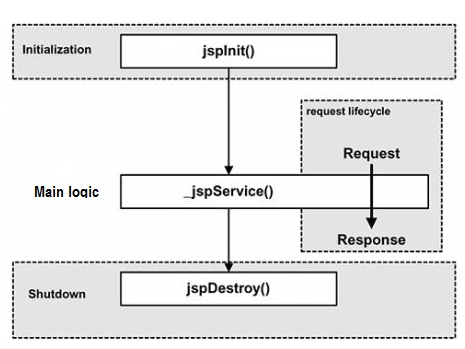
JSP编译
当浏览器请求JSP页面时,JSP引擎会首先去检查是否需要编译这个文件。如果这个文件没有被编译过,或者在上次编译后被更改过,则编译这个JSP文件。
编译的过程包括三个步骤:
- 解析JSP文件。
- 将JSP文件转为servlet。
- 编译servlet。
JSP初始化
容器载入JSP文件后,它会在为请求提供任何服务前调用jspInit()方法。如果您需要执行自定义的JSP初始化任务,复写jspInit()方法就行了,就像下面这样:
public void jspInit(){
// 初始化代码
}
一般来讲程序只初始化一次,servlet也是如此。通常情况下您可以在jspInit()方法中初始化数据库连接、打开文件和创建查询表。
JSP执行
这一阶段描述了JSP生命周期中一切与请求相关的交互行为,直到被销毁。
当JSP网页完成初始化后,JSP引擎将会调用_jspService()方法。
_jspService()方法需要一个HttpServletRequest对象和一个HttpServletResponse对象作为它的参数,就像下面这样:
void _jspService(HttpServletRequest request,
HttpServletResponse response)
{
// 服务端处理代码
}
_jspService()方法在每个request中被调用一次并且负责产生与之相对应的response,并且它还负责产生所有7个HTTP方法的回应,比如GET、POST、DELETE等等。
JSP清理
JSP生命周期的销毁阶段描述了当一个JSP网页从容器中被移除时所发生的一切。
jspDestroy()方法在JSP中等价于servlet中的销毁方法。当您需要执行任何清理工作时复写jspDestroy()方法,比如释放数据库连接或者关闭文件夹等等。
jspDestroy()方法的格式如下:
public void jspDestroy()
{
// 清理代码
}
实例
JSP生命周期代码实例如下所示:
<%@ page contentType="text/html; charset=GB2312" %>
<html><head><title>life.jsp</title></head><body>
<%!
private int initVar=0;
private int serviceVar=0;
private int destroyVar=0;
%>
<%!
public void jspInit(){
initVar++;
System.out.println("jspInit(): JSP被初始化了"+initVar+"次");
}
public void jspDestroy(){
destroyVar++;
System.out.println("jspDestroy(): JSP被销毁了"+destroyVar+"次");
}
%>
<%
serviceVar++;
System.out.println("_jspService(): JSP共响应了"+serviceVar+"次请求");
String content1="初始化次数 : "+initVar;
String content2="响应客户请求次数 : "+serviceVar;
String content3="销毁次数 : "+destroyVar;
%>
<h1><%=content1 %></h1>
<h1><%=content2 %></h1>
<h1><%=content3 %></h1>
</body></html>
【下载地址】
百度网盘链接:https://pan.baidu.com/s/19c23fa9n8l_N5TCgGzZx6A
提取码:rttn
相关文章
使用-JFreeChart来创建基于web的图表
XStream使用文档
WebService发布过程及常见问题
webpack实战入门进阶调优分享
weblogic调优参数及监控指标
weblogic节点管理
weblogic管理控制台概述
weblogic-部署和启动
WebLogic-Server-性能及调优-调优-Java-虚拟机
Java 虚拟机(Java virtual machine,简称 JVM)是一种虚拟“执行引擎”实例,可在微处理器上执行 Java 类文件中的字节码。调整 JVM 的方式会影响 Weblogic Server 和应用程序的性能。
Velocity是一个基于java的模板引擎(template engine)。它允许任何人仅仅简单的使用模板语言(template language)来引用由java代码定义的对象。
Velocity 用户手册是帮助页面设计者和内容提供者认识 Velocity 和其简单而功能强大的脚本语言――Velocity 模板语言(VTL)。在手册上的许多例子,都是用 Velocity 插入动态的内容到网页上,但是所有的 VLT 例子都能应用到其他的页面和模板中。
FlashFXP绿色版网盘下载,附激活教程 2667
FlashFxp百度网盘下载链接:https://pan.baidu.com/s/1MBQ5gkZY1TCFY8A7fnZCfQ。FlashFxp是功能强大的FTP工具
Adobe Fireworks CS6 Ansifa绿色精简版网盘下载 2513
firework可以制作精美或是可以闪瞎眼的gif,这在广告领域是需要常用的,还有firework制作下logo,一些原创的图片还是很便捷的,而且fireworks用法简单,配合dw在做网站这一块往往会发挥出很强大的效果。百度网盘下载链接:https://pan.baidu.com/s/1fzIZszfy8VX6VzQBM_bdZQ
navicat for mysql中文绿色版网盘下载 2289
Navicat for Mysql是用于Mysql数据库管理的一款图形化管理软件,非常的便捷和好用,可以方便的增删改查数据库、数据表、字段、支持mysql命令,视图等等。百度网盘下载链接:https://pan.baidu.com/s/1T_tlgxzdQLtDr9TzptoWQw 提取码:y2yq
火车头采集器(旗舰版)绿色版网盘下载 2488
火车头采集器是站长常用的工具,相比于八爪鱼,简洁好用,易于配置。火车头能够轻松的抓取网页内容,并通过自带的工具对内容进行处理。站长圈想要做网站,火车头采集器是必不可少的。百度网盘链接:https://pan.baidu.com/s/1u8wUqS901HgOmucMBBOvEA
Photoshop(CS-2015-2023)绿色中文版软件下载 2498
安装文件清单(共46G)包含Window和Mac OS各个版本的安装包,从cs到cc,从绿色版到破解版,从安装文件激活工具,应有尽有,一次性打包。 Photoshop CC绿色精简版 Photoshop CS6 Mac版 Photoshop CC 2015 32位 Photoshop CC 2015 64位 Photoshop CC 2015 MAC版 Photoshop CC 2017 64位 Adobe Photoshop CC 2018 Adobe_Photoshop_CC_2018 Photoshop CC 2018 Win32 Photoshop CC 2018 Win64